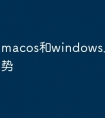消除“激活 windows”提示的方法:激活 windows:确保计算机已联网,通过产品密钥或数字许可证激活 windows 操作系统。使用数字许可证:如果计算机具有数字许可证,转到“设置”>“更新和安全”>“激活”>“疑难解答”,登录 microsoft 帐户,系统会自动重新激活 windows。使用产品密钥:如果没有数字许可证,输入产品密钥进行激活。检查防火墙和防病毒设置:确保 windows 激活服务未被阻止。

如何消除电脑右下角“激活 Windows”
电脑右下角出现“激活 Windows”提示的原因通常是未激活 Windows 操作系统。要消除此提示,您需要采取以下步骤:
1. 激活 Windows
- 确保您的计算机连接到互联网。
- 打开“设置”应用程序(Windows 徽标键 + I)。
- 单击“更新和安全”,然后单击左侧窗格中的“激活”。
- 如果您的 Windows 副本已链接到 Microsoft 帐户,您将看到选项输入产品密钥或使用数字许可证。按照屏幕上的说明激活您的 Windows。
2. 使用数字许可证
- 如果您之前已激活过 Windows,则您的计算机可能拥有数字许可证。
- 转到“设置”>“更新和安全”>“激活”。
- 单击“疑难解答”。
- 选择“我最近更改了此设备上的硬件”选项。
- 系统将提示您输入 Microsoft 帐户。登录您的帐户。
- 如果您的计算机具有数字许可证,系统将自动重新激活 Windows。
3. 使用产品密钥
- 如果您没有数字许可证,您需要使用产品密钥激活 Windows。
- 产品密钥通常印刷在计算机外壳或 Windows 安装媒体上。
- 转到“设置”>“更新和安全”>“激活”。
- 单击“更改产品密钥”。
- 输入您的产品密钥,然后单击“下一步”。
- 系统将激活 Windows。
4. 检查防火墙和防病毒设置
- 确保 Windows 防火墙和防病毒软件不会阻止 Windows 激活服务。
- 打开控制面板(搜索框中输入“控制面板”)。
- 转到“系统和安全”>“Windows 防火墙”。
- 单击“允许应用程序或功能通过 Windows 防火墙”。
- 查找“Windows 激活服务”并确保其已选中。
- 重复这些步骤以确保防病毒软件允许 Windows 激活服务通过。